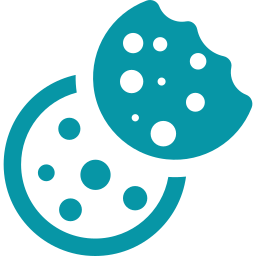Kako dodati e-mail adresu na „Bijelu listu“
Radi sve većeg problema „email spama“ odnosno neželjene pošte, mnogo web mail servisa (npr. Yahoo, Hotmail, itd.) te email klijent programa (npr. Outlook 2003/2007/2010/2013, Mozilla Thunderbird itd.) pobrinulo se za to da automatski blokiraju emailove koje prepoznaju kao „spam“. Nažalost, taj mehanizam uz neželjenu poštu blokira i mnogo legitimnih email poruka. Poruke koje šaljemo iz sustava Ensolva (sa email adrese noreply.ensolva@crosig.hr) nisu imune na taj problem. Naime, email pozivi za dovršavanje registracije korisnika, pozivi na sudjelovanje na natječajima idr. mogu greškom završiti u mapi za neželjenu poštu (engl. „junk email“) u Vašoj email klijent aplikaciji i nikada ne doći do Vašeg Inboxa.
Predlažemo da poduzmete nekoliko jednostavnih koraka koji su opisani u nastavku kako bi osigurali da naši emailova doista stignu do Vas. Čak i u slučaju da trenutno primate naše emailove predlažemo da to učinite kako bi izbjegli moguće probleme u budućnosti. Zahvaljujemo se na Vašem vremenu i trudu.
POSTUPAK DODAVANJA EMAIL ADRESE NA „BIJELU LISTU“
„Bijela lista“ (engl. whitelist) je lista email adresa koje smatrate sigurnima i sa kojih želite primati emailove bez ikakvih ograničenja. Dodavanjem email adrese na „bijelu listu“ zapravo podešavate sustav da ne filtrira emailove sa te adrese. U nastavku slijede upute kako dodati našu email adresu na Vašu „bijelu listu“ kako bi se uspješno registrirali na naš portal i primali naše email poruke.
Upute su dane za neke od najpopularnijih email servisa i programa:
Outlook 2003/2007/2010/2013
Potrebno je dodati našu adresu pošiljatelja, noreply.ensolva@crosig.hr na Vašu Safe Senders listu:
- Na Tools izborniku, kliknite Options.
- Na Preferences tabu, kliknite Junk E-mail.
- Na Safe Senders tabu, kliknite Add.
- Upišite našu email adresu noreply.ensolva@crosig.hr
- Kliknite OK.
Mozilla Thunderbird
Potrebno je dodati našu adresu pošiljatelja, noreply.ensolva@crosig.hr u Vašu Tunderbird Address Book i konfigurirati Junk Mail Controls:
- Kliknite na Address Book dugme.
- Pobrinite se da je označen Personal Address Book.
- Kliknite na New Card dugme. Otvoriti će se New Card ekran sa 3 taba: Contacts, Address i Other.
- Na Contact tabu unesite našu email adresu noreply.ensolva@crosig.hr u polje Email dialog.
- Kliknite OK.
Gmail
Potrebno je dodati našu adresu pošiljatelja, noreply.ensolva@crosig.hr u Vašu Gmail Contacts listu:
- Kliknite Contacts na lijevoj strani bilo koje stranice Vašeg Gmail računa.
- Kliknite Add Contact.
- Dodajte email adresu noreply.ensolva@crosig.hr u polje primary email address.
- Kliknite Save.
Yahoo!
Potrebno je postaviti filter koji će prenositi naše email poruke u Vaš inbox:
Otvorite Vaš mailbox i klinite na Mail Options (gornji desni dio ekrana).
- Odaberite Filters (donji lijevi dio ekrana).
- Kliknite na Add Link na Filters stranici.
- U stupcu „From header:“, odaberite sa padajućeg izbornika „contains“ i unesite email adresu noreply.ensolva@crosig.hr u prazno polje.
- Pri dnu stranice odaberite Choose Folder meni i odaberite Inbox.
- Kliknite na Add Filter dugme.
Hotmail
Potrebno je dodati našu adresu pošiljatelja, noreply.ensolva@crosig.hr u Vašu Hotmail Safe Listu:
- Otvorite vaš mailbox i kliknite Options (gore desno).
- Kliknite na Junk E-Mail Protection (vrh stranice).
- Odaberite Safe List link (drugi s dna).
- Upišite našu email adresu noreply.ensolva@crosig.hr u polje s nazivom Type an address or domain.
- Kliknite na Add dugme.




 hr
hr en
en sr
sr